可能还有些网友对于找不到笔记本无线网络图标的情况不太了解,下面就由小编给你们介绍找不到笔记本无线网络图标的解决方法吧,希望能帮到大家哦!
点击电脑左下角的开始。找到控制面板,点击进入。
进入后,把右上角的类别,拉一下,会看到大图标,小图标,我们选择小图标。
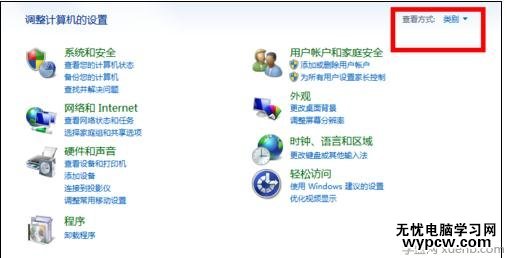
这个时候,发现好多小图标后的系统文件,找到windows移动中心。
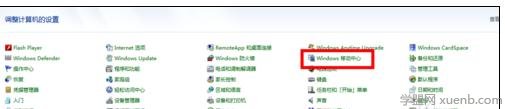
如果你的电脑上面显示的是关闭无线,则把关闭无线点一下,显示成打开无线。
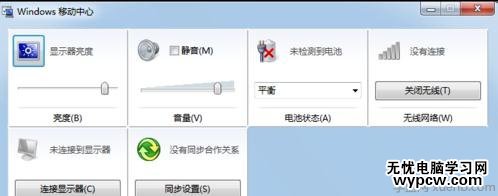
5好了,这个时候,你的无线图标就出现了,你就可以使用了。
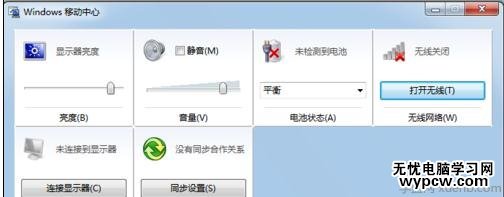
XP:右键我的电脑—>属性—>设备管理器—>网络适配器,
将里边带有叹号或者问号的启用,或者打开其他设备给启用,
带有叹号的一般得下载一个网卡驱动。
WIN7/WIN8:桌面任务栏右侧有一个网络连接图标,右键,选择“打开网络和共享中心”,点击进去后选左边的“更改适配器设置”,看看是否存在“无线网络连接”,图标上面如果有红叉,就双击它或者右键-启用,然后检查笔记本上的无线网卡开关,网络连接图标应该就有了。
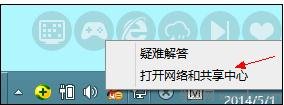
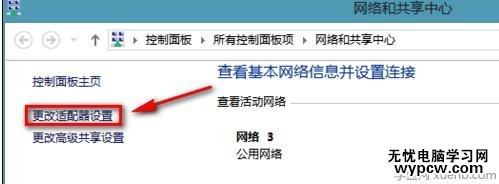
新闻热点
疑难解答